برای احترام به مصونیت حریم خصوصی خود ، بعضی اوقات باید تمام یا بخشی از سایتهایی را که کاربر برای مدت زمان مشخص مشاهده کرده است ، حذف کنید. علاوه بر این ، حذف صفحات اینترنت از حافظه باعث پاک شدن برخی از حافظه های اشغال شده می شود که این باعث سرعت کامپیوتر شما می شود.
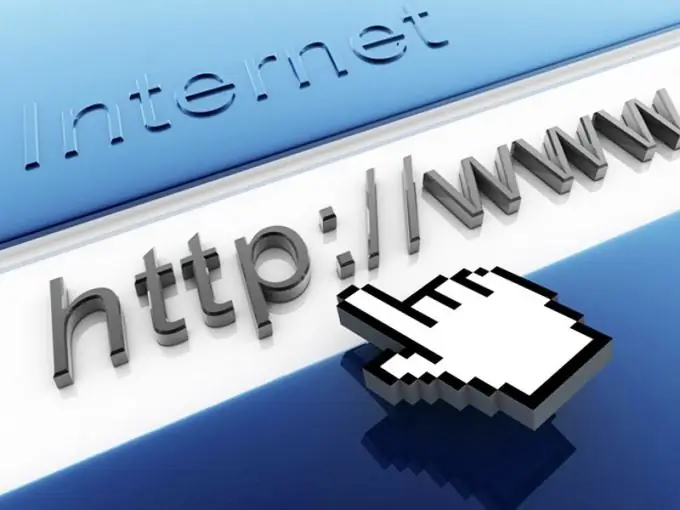
دستورالعمل ها
مرحله 1
برای حذف برخی یا تمام صفحات اینترنت نیازی به کار پیچیده ای نیست. فقط تفاوت های جزئی در خود مرورگرهای اینترنت وجود دارد ، به همین دلیل توالی اقدامات کمی متفاوت خواهد بود.
گام 2
برای حذف صفحات اینترنت در اینترنت اکسپلورر از منوی اصلی ، به بخش "ابزارها" بروید که در آن "گزینه های اینترنت" را انتخاب کنید. در "Properties" ، "Journal" ، برگه "General" را باز کنید. وقتی خطی برای تأیید حذف ظاهر شد ، روی "بله" کلیک کنید. علاوه بر این ، در بخش "پرونده های اینترنت موقت" نیز باید "حذف پرونده ها" را انتخاب کرده و در درخواست سیستم کادر "حذف این محتوا" را علامت بزنید و سپس بر روی تأیید کلیک کنید.
مرحله 3
برای حذف صفحات در Mozilla Firefox ، به بخش "ابزارها" در منوی اصلی بروید و از آن به زیر بخش "تنظیمات" بروید. در این بخش در "History" بر روی برگه "Privacy" کلیک کنید ، سپس مورد "پاک کردن تاریخچه اخیر" یا "Delete single pages" را کلیک کنید. پس از انتخاب صفحات لازم یا حذف همه بازدیدها از سایت ها ، باید بر روی دکمه "اکنون پاک شود" کلیک کنید ، پس از آن برخی یا تمام پرونده ها از حافظه ناپدید می شوند.
مرحله 4
برای کار با Google Chrome ، باید روی تصویر آچار در گوشه سمت راست پنجره مرورگر کلیک کنید. پس از آن ، منویی باز می شود که باید در آن قسمت "Parameters" و در آن "Advanced" را انتخاب کنید. در این زیر بخش ، می توانید اطلاعات مربوط به صفحات مشاهده شده را حذف کنید - چه به طور کامل و چه به طور جزئی.







